So bearbeiten oder erstellen Sie benutzerdefinierte Modi für das Netgear Arlo Pro Kamerasystem

Standardmäßig verfügt das Arlo Pro-Kamerasystem von Netgear über verschiedene Modi, zwischen denen Sie wechseln können, je nachdem, ob Sie zu Hause oder unterwegs. Möglicherweise möchten Sie jedoch die Einstellungen für verschiedene Modi anpassen. So erstellen Sie Ihre eigenen Modi in der Arlo-App.
Es stehen vier Standardmodi zur Verfügung: Bewaffnet, Deaktiviert, Zeitplan und Geofencing. Leider ermöglicht es keiner dieser Modi, Bewegungen aufzuzeichnen, ohne ständig Alarme zu empfangen. Sie können dazu die Standardmodi bearbeiten, möchten aber möglicherweise die Möglichkeit haben, zwischen dem Empfangen von Alarmen und dem Nicht-Empfangen von Alarmen hin- und herzuspringen. Hier ist es nützlich, einen eigenen benutzerdefinierten Modus zu erstellen.
Öffnen Sie zunächst die Arlo-App und tippen Sie unten auf den Tab "Modus".
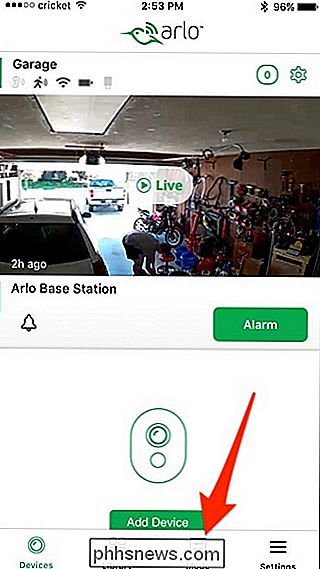
Wählen Sie Ihre Arlo-Basisstation unter "Meine Geräte"
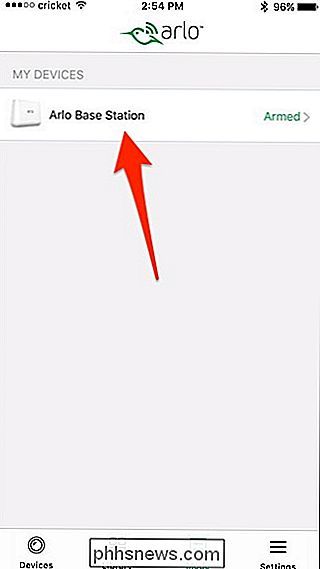
Von hier aus können Sie auf den Stift tippen, um einen vorhandenen Modus zu bearbeiten, oder auf "Einen Modus hinzufügen" tippen, um einen neuen Modus zu erstellen. Wir werden eine neue für dieses Tutorial erstellen.
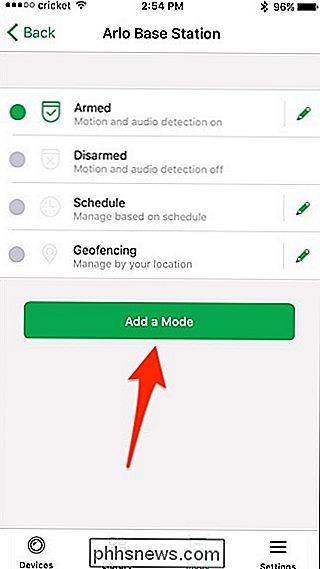
Geben Sie einen Namen für Ihren neuen Modus ein und klicken Sie dann auf "Weiter" in der oberen rechten Ecke des Bildschirms.
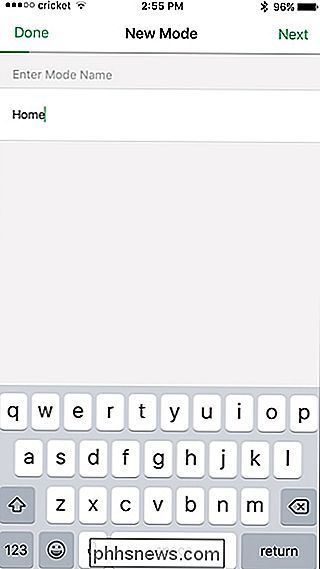
Wählen Sie als nächstes die Kamera (s ), die Sie in diesen neuen Modus einbeziehen möchten und drücken Sie "Next".
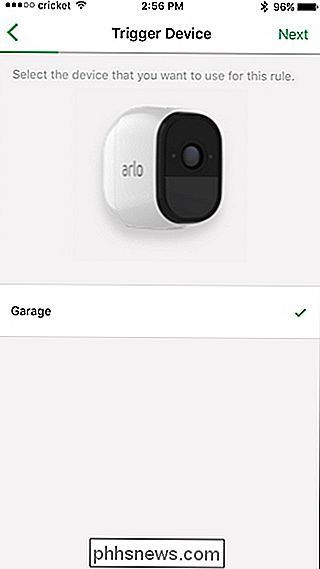
Wählen Sie auf dem nächsten Bildschirm, wie die Kamera (n) aktiviert werden sollen. Wählen Sie entweder "Wenn Bewegung erkannt wird" oder "Wenn Audio erkannt wird ". Sie können auch beides auswählen.
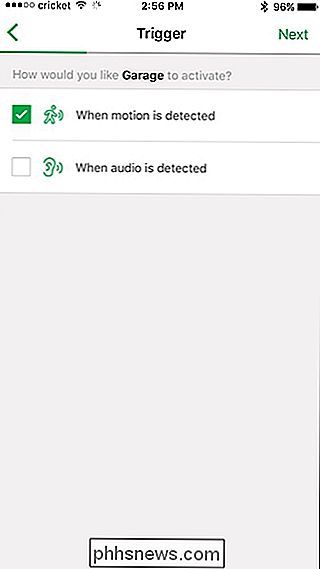
Stellen Sie als nächstes die Bewegungsempfindlichkeit mit dem Schieberegler ein und drücken Sie "Next", wenn Sie fertig sind.
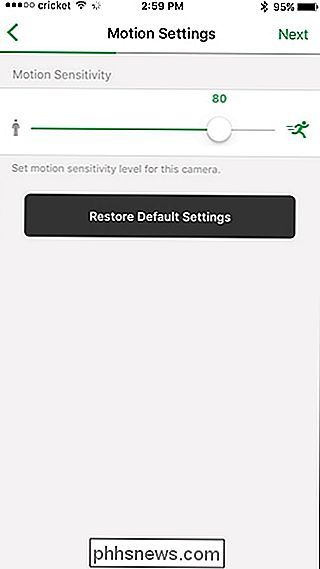
Drücken Sie erneut "Next".
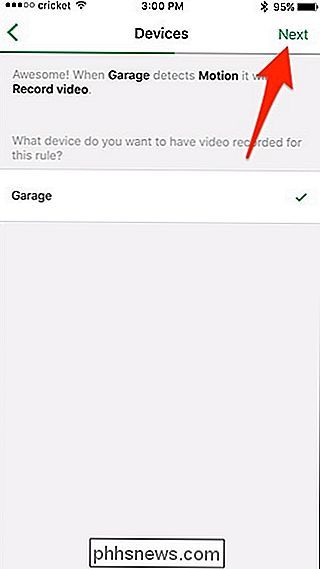
Wählen Sie auf dem nächsten Bildschirm, was Sie wollen die Kamera (n) zu tun, und ob die Sirene ertönen soll oder nicht. Drücken Sie "Next".
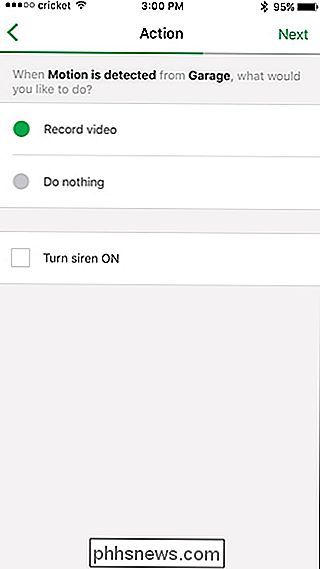
Wählen Sie als Nächstes aus, wie lange die Kamera (n) aufnehmen soll (entweder bis zum Anhalten der Bewegung oder für eine bestimmte Zeit). Klicken Sie auf "Weiter".
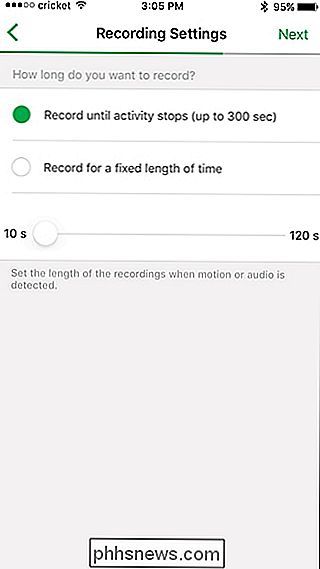
Wählen Sie, wie Sie Benachrichtigungen erhalten möchten, entweder über Push-Benachrichtigungen oder per E-Mail (oder beides). Sie können sich auch dafür entscheiden, keine Warnungen zu erhalten, indem Sie die einzelnen Optionen deaktivieren.
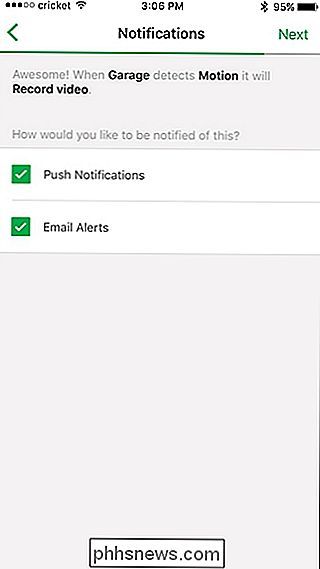
Der letzte Bildschirm zeigt eine Übersicht über die Einstellungen des Modus. Klicken Sie auf "Speichern", wenn alles gut aussieht.
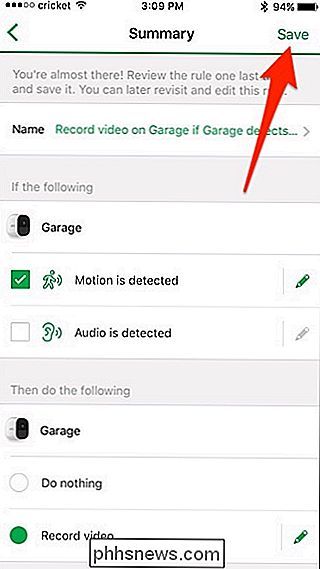
Ihr neuer benutzerdefinierter Modus wird am Ende der Liste angezeigt. Wählen Sie es aus, um es zu aktivieren.

Von dort können Sie jederzeit zwischen den Modi wechseln, je nachdem, ob die Kameras aufnehmen sollen oder nicht.

So kennzeichnen Sie sich selbst "Sicher" Auf Facebook Während eines Notfalls
Bei Naturkatastrophen möchten Ihre Freunde und Familie wissen, dass Sie in Sicherheit sind. Facebook hat versucht, dies mit seiner Sicherheits-Check-Funktion zu erleichtern. So können Sie alle, die Sie auf Facebook kennen, mit ein paar Klicks in Sicherheit bringen, anstatt alle einzeln zu benachrichtigen.

So aktivieren Sie die Notfall-SOS-Dienste auf Ihrem iPhone
In iOS 11 hat Apple eine neue Notfall-SOS-Funktion für das iPhone eingeführt. Schauen wir uns an, was es macht. Um Notfall-SOS auf einem iPhone 7 oder früher zu verwenden, drücken Sie den Netzschalter fünf Mal schnell. Um es auf einem iPhone 8, 8 Plus oder X zu verwenden, halten Sie die Ein- / Aus-Taste und eine der Lautstärketasten gedrückt.



